プレゼンテーションツールは、プレゼンテーションやスライドショーを作成し、情報を視覚的に伝えるためのソフトウェアです。ビジネス、教育、政府、非営利団体などさまざまな分野で広く利用されております。
また、AI技術の発展に従って、AI技術はより多くの分野で使われています。本来数時間かかるようなプレゼンもAIを使って1時間とかからず完成してしまった。というようなこともあります。
この記事でWondershare社開発したAIプレゼンテーションツールPresentoryのことを紹介していきます。プレゼンテーション作成に悩んでいる方はぜひ最後まで読んでください。
Part1.Wondershare Presentoryとは?主な機能は何ですか?
Presentory は、多くの実績を獲得している【Wondershare社】が開発したプレゼンテーションツールです。AI機能ではスライド情報収集、コンテンツとアウトライン作成などが簡単に行えます。日本語にも対応しているため、手軽に使用することが可能です。
また、資料作成だけではなく、録画や発表もできるため、プレゼンテーションをする方に役立つツールといえるでしょう。AIによる資料作成からオンラインでのミーティングやプレゼンに使えるツールを利用したい方には、Presentoryをおすすめします。
Presentoryの主な機能と特徴
①AIによる作成機能
Presentoryに搭載されている「AIによる作成」機能は、簡単な指示だけでAIがプレゼンを作成してくれる画期的な機能です。
内蔵AIに対してチャット形式で、指示したり、質問に答えたりしていくだけで、関連コンテンツを含むイメージ通りのプレゼンが自動生成されます。
「なにから手をつければ良いのか分からない」というような状況はプレゼン作成にはつきものですが、AIに丸投げしたり、AIと相談したりしながら作成を進められることで、すぐに編集に着手できるでしょう。
②豊富なテンプレート
テンプレートが豊富なことも、Presentoryの魅力です。というのも、Presentoryのテンプレートは非常に高品質であり、少しの編集で魅力的なスライドに仕上げられます。近代的なデザインのテンプレートも用意されているため、相手の興味を引きつけられる資料を作成できるでしょう。テンプレートを使って作業時間を短縮したい方には、Presentoryはおすすめのツールといえます。
また、Presentoryのテンプレートもいつも更新しています。テンプレートライブラリーで合ったテンプレートを見つからない場合、サポートセンターに連絡して要望リストに追加することもできます。
③レイアウト編集機能
Presentoryのキャンバスで自分自身やコンテンツの位置をカスタマイズできます。それによりインパクトのあるプレゼンテーションを実現できます。
④テレプロンプター機能
テレプロンプターは、プレゼンテーションを行う方にだけ表示される、テキストメモ機能です。メモ書きは発表者にしか表示されないため、台本を見ながらオンラインプレゼンテーションを行うことが可能です。したがって、本番で緊張して話す内容を忘れる心配もありません。スムーズにオンライン発表を行えます。
⑤オンライン発表と録画機能
Presentoryでオンライン発表を行うか、録画してプレゼンテーション動画として保存することができます。
また、「ストリーミング」をクリックすることでZoomやTeamsなどのオンラン会議プラットフォームと連携できます。「録画」ボタンをクリックするとプレゼンテーションを動画にすることができます。
Part2.Presentory(プレゼントリー)の使い方
Presentoryを活用すれば、資料作成からオンラインプレゼンテーションまでを一貫して行う事が可能です。効率的に作業したい方は、ぜひPresentoryを活用してください。
1.PresentoryでAIからスライドを作成する方法
ステップ1:Presentoryを起動して、「AIによる作成」を選択する
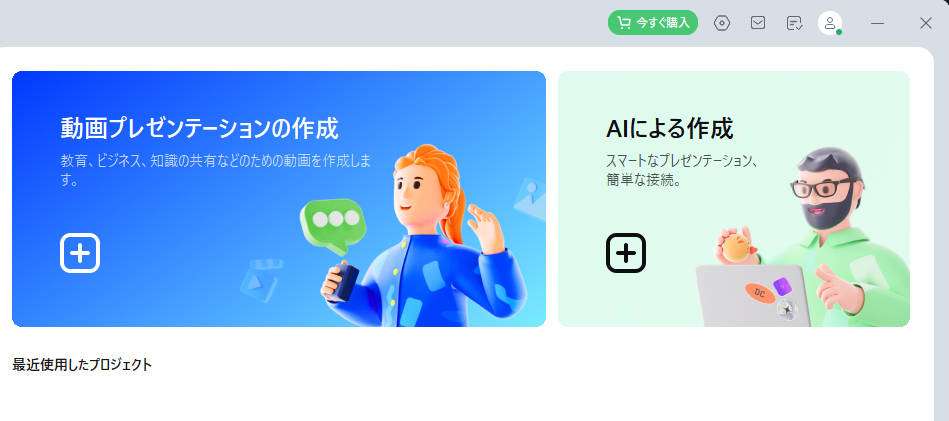
ステップ2:プレゼンテーションのトピックやポイントなどを入力する
Presentoryに搭載されたAIチャットを相談たり、指示に従いながら、トピックとポイントを入力し。[送信]をクリックしましょう。
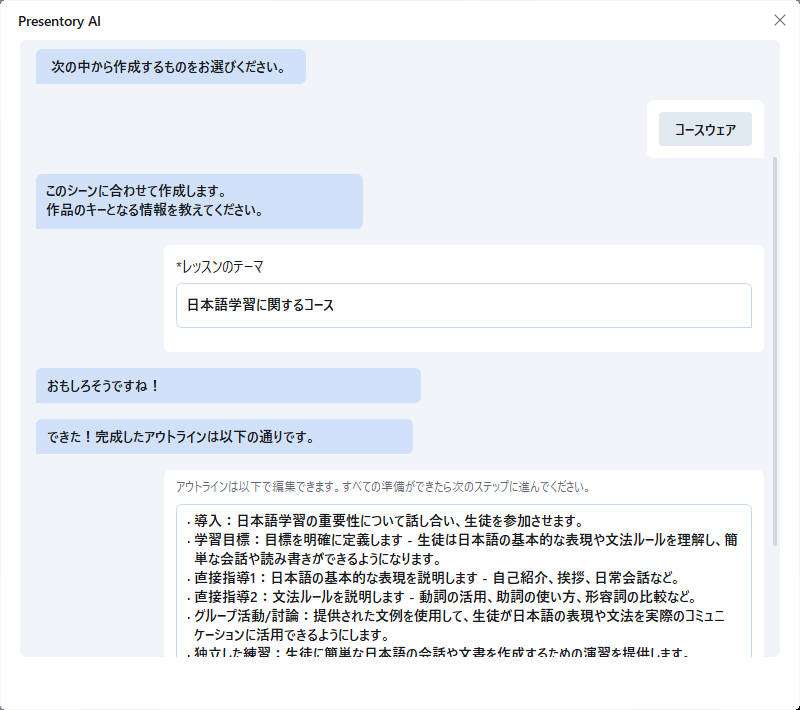
ステップ3:生成されたプレゼンテーションのアウトラインを確認する
そうすると、AIが入手したトピックとポイントに基づいてプレゼンテーションのアウトラインをします。作成できたアウトラインに問題がなければ「続行」をクリックします。もしラインアウトを生成しなおしたい場合、「ラインアウトを作成しなおす」をクリックします。
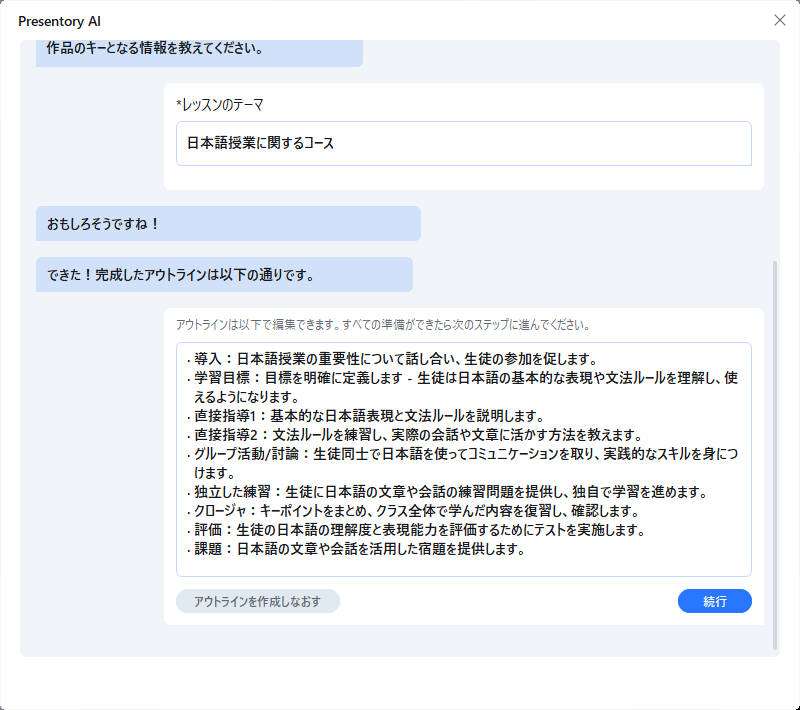
ステップ4:テーマを指定し、プレゼンテーションのコンテンツを生成する
プレゼンテーションのアウトラインを確認できましたら、トピックにあったテーマを選択しましょう。その後、「生成」をクリックすると、AIがプレゼンテーションのコンテンツを生成します。
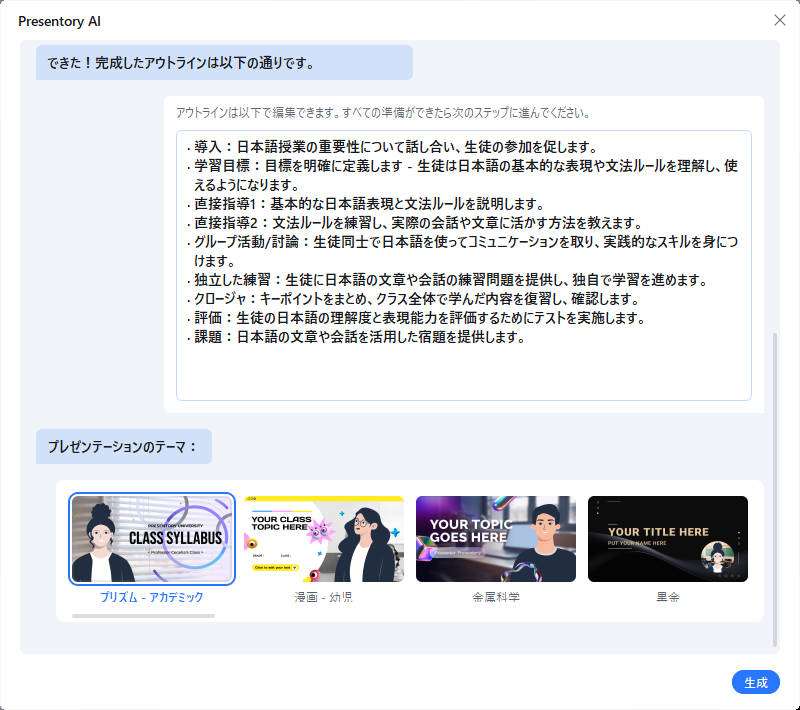
2.Presentoryでスライドを編集する方法
Presentoryでスライドに対して編集することもできます。
ステップ1:Presentoryを起動して、プロジェクトを作成する
Presentoryを起動して、「動画プレゼンテーションの作成」を選択しましょう。AIからスライドを生成する場合、スライドが自動生成されましたら、自動的にスライドの編集画面に入ります。
また、テンプレートから生成したい場合、テンプレートライブラリーからテンプレートを選択します。手元にPowerPointスライドを持っている場合、PowerPointスライドをインポートして編集することもできます。

ステップ2:Presentoryの編集画面で編集を行う
Presentoryでプレゼンのテキスト・背景・素材を追加したり、アニメーション・トランジション・ステッカを編集したりしましょう
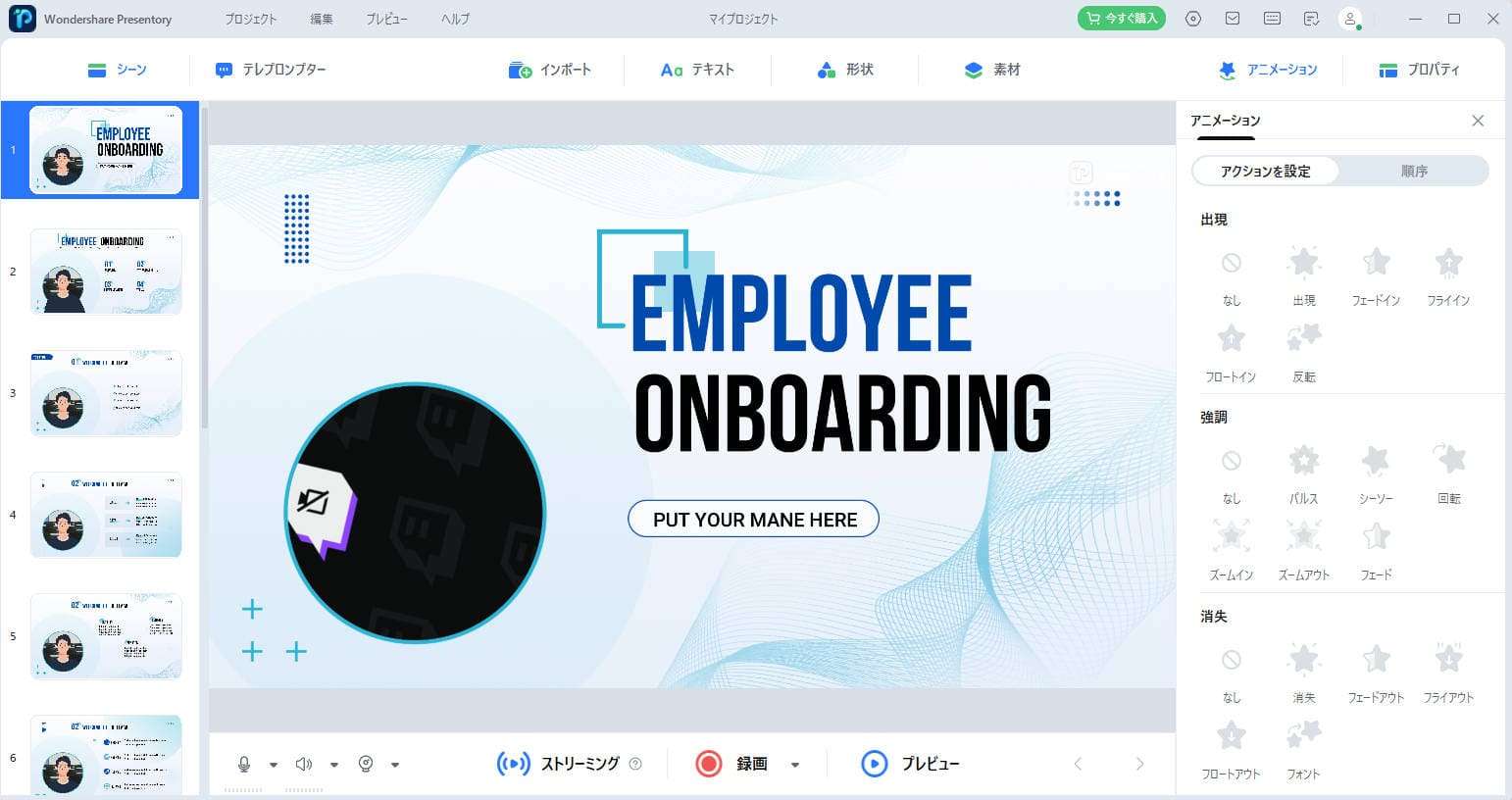
3.オンライン発表と動画として保存する方法
ステップ1:ストリーミングをクリックする
資料を作成したら、オンラインプレゼンテーションを開始しましょう。Presentoryの画面下部に表示されている【ストリーミング】をクリックして、配信を開始します。
次に、Presentoryをいた状態でミーティングルームにアクセスして、カメラの設定を【Presentor Virtual Camera】を選択します。
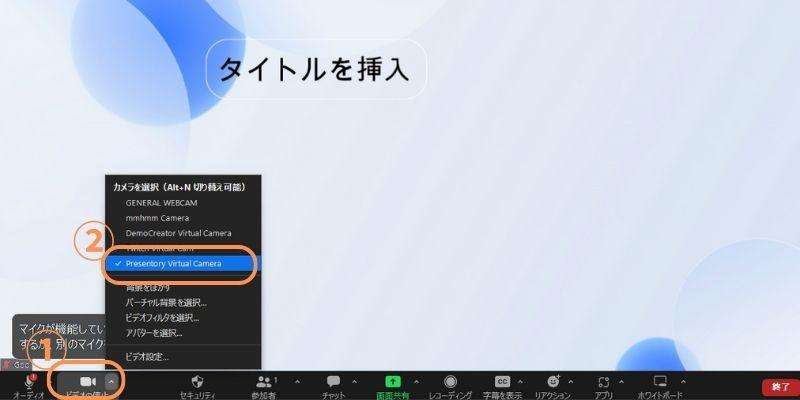
ステップ2:録画をクリックする
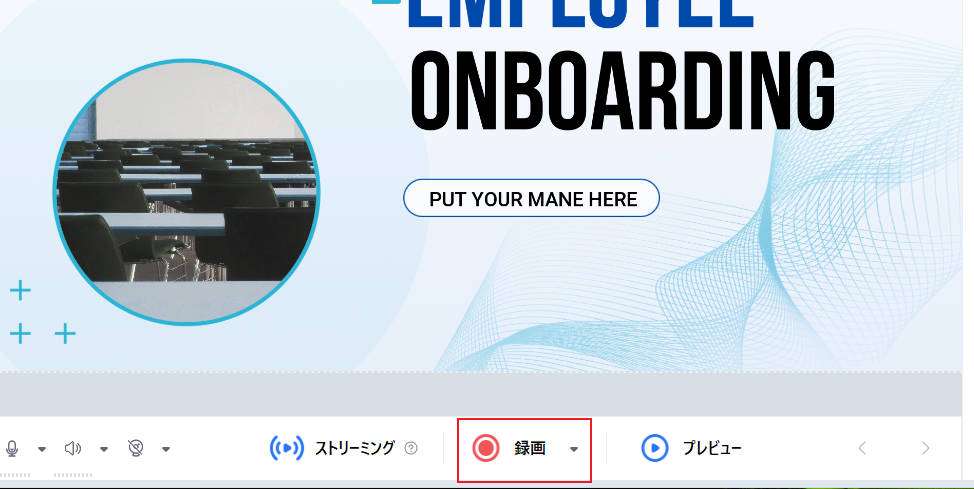
画面下に表示されている【録画】をクリックしてスライドの映像を記録しましょう。
動画の録画を停止する場合は、【録画停止マーク】をクリックします。
動画の確認画面が表示されたら録画した映像を確認しましょう。なお、不要な箇所は分割で削除することが可能です。
問題がなければ【エクスポート】を選択してプレゼンテーション動画を保存します。
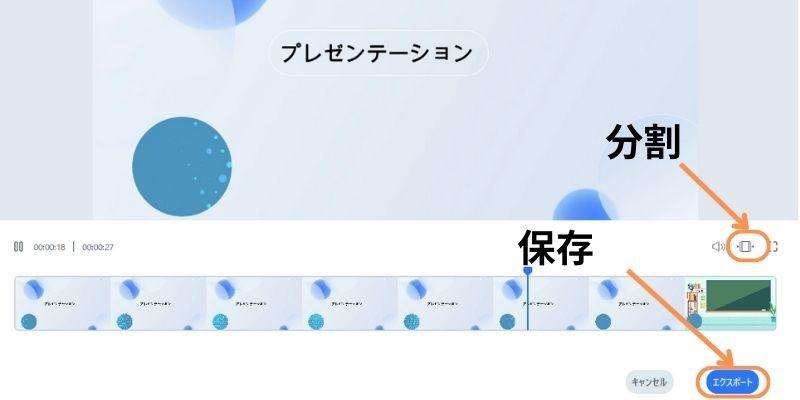
まとめ:Presentoryでプレゼンテーションを生成してみましょう
この記事ではPresentoryの機能と使い方と詳しく紹介しております。プレゼンテーション作成に悩んでいる方はPresentoryをまずお試しください。Presentoryは簡単に使用できるうえ、AI機能は配信機能を使用できる高性能ツールです。
Presentoryは無料でダウンロードできるので、高品質なツールを使用したい方は、ぜひ無料ダウンロードをしてください。